윈도우에서도 리눅스와 같이 패키지를 관리할 수 있는 프로그램이 있는데요.
바로 choco입니다.
Choco란?
윈도우 컴퓨터에서 소프트웨어 패키지를 관리할 수 있는 툴입니다.
즉 Chocolatey 는 Mac OS X 의 Homebrew 나 Linux 의 yum, apt-get 같은 역할을 수행하는
NuGet 기반의 윈도우용 패키지 관리자입니다.
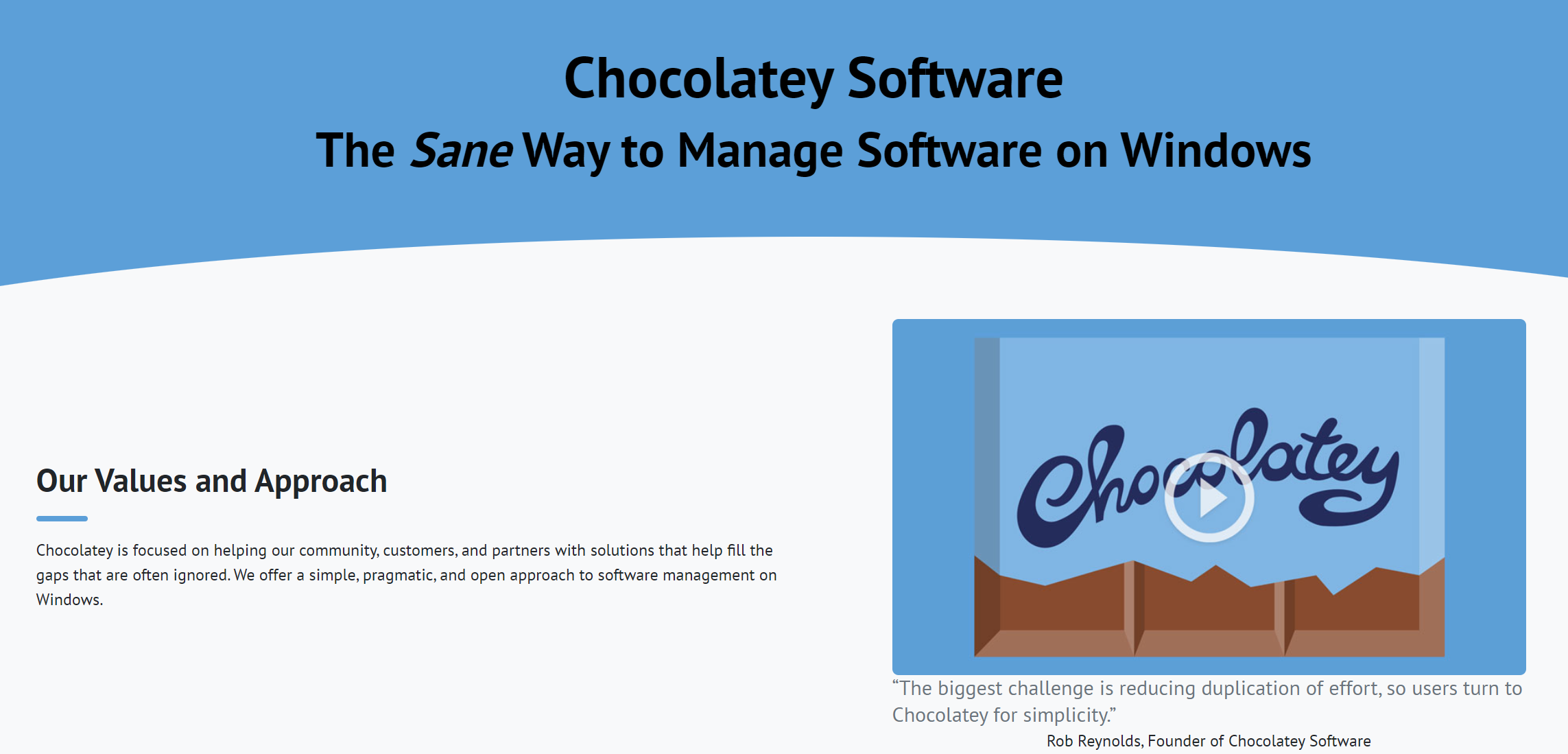
Choco 설치하기
choco를 설치하기 위해서는 powershell을 관리자로 실행합니다.
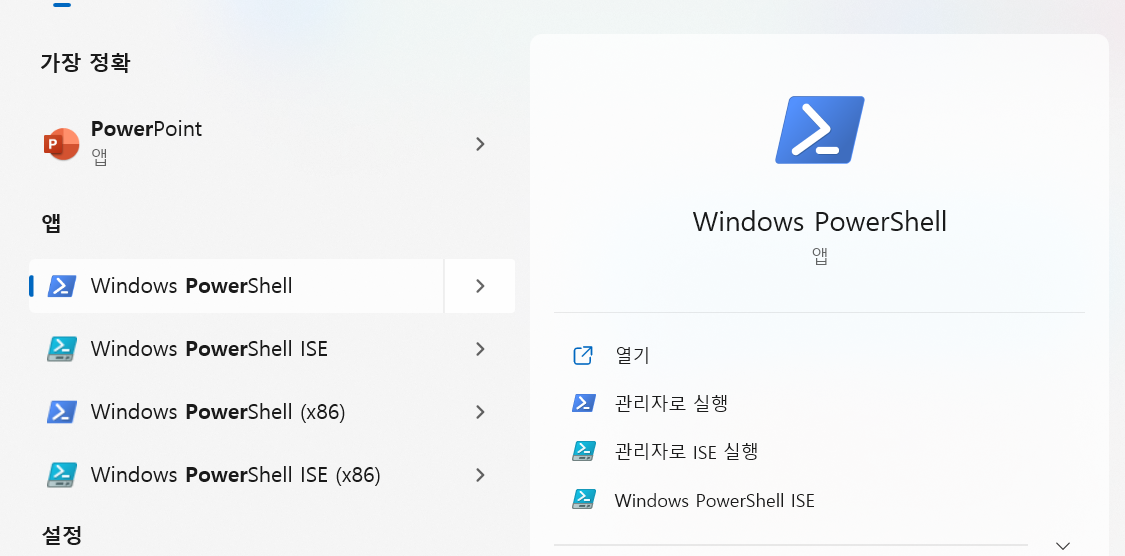
그리고 Get-ExecutionPolicy 명령어를 통해서
실행 권한을 확인합니다.
기본값이 restricted가 되면 안되므로,
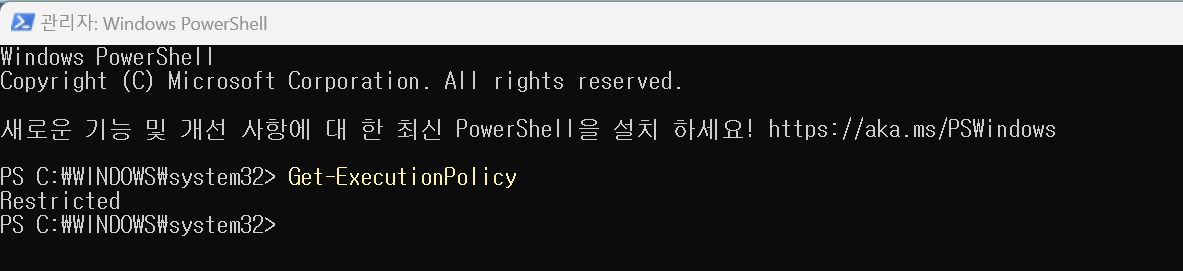
이 후 Set-ExecutionPolicy AllSigned 명령어를 통해
실행 규칙을 변경해 줍니다.

그리고 아래 명령어를 통해 chocolatey를 설치해줍니다.
Set-ExecutionPolicy Bypass -Scope Process -Force; [System.Net.ServicePointManager]::SecurityProtocol = [System.Net.ServicePointManager]::SecurityProtocol -bor 3072; iex ((New-Object System.Net.WebClient).DownloadString('https://community.chocolatey.org/install.ps1'))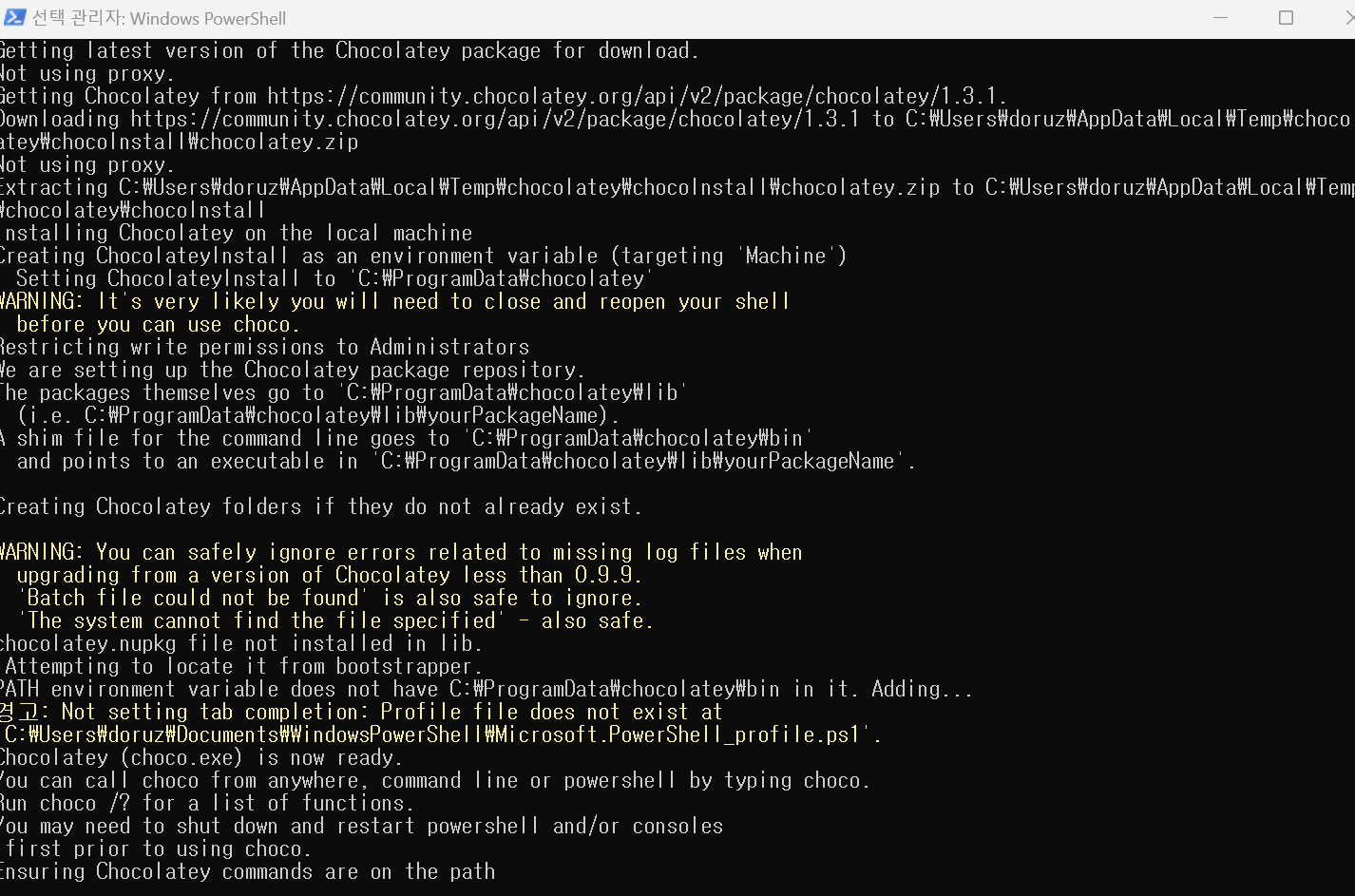
이후 설치가 완료되면 choco -?를 통해 버전을 확인할 수 있는데요.
이제 ffmpeg을 설치해보겠습니다.
간단하게 choco install ffmpeg 명령어를 통해서 ffmpeg을 설치할 수 있는데요.
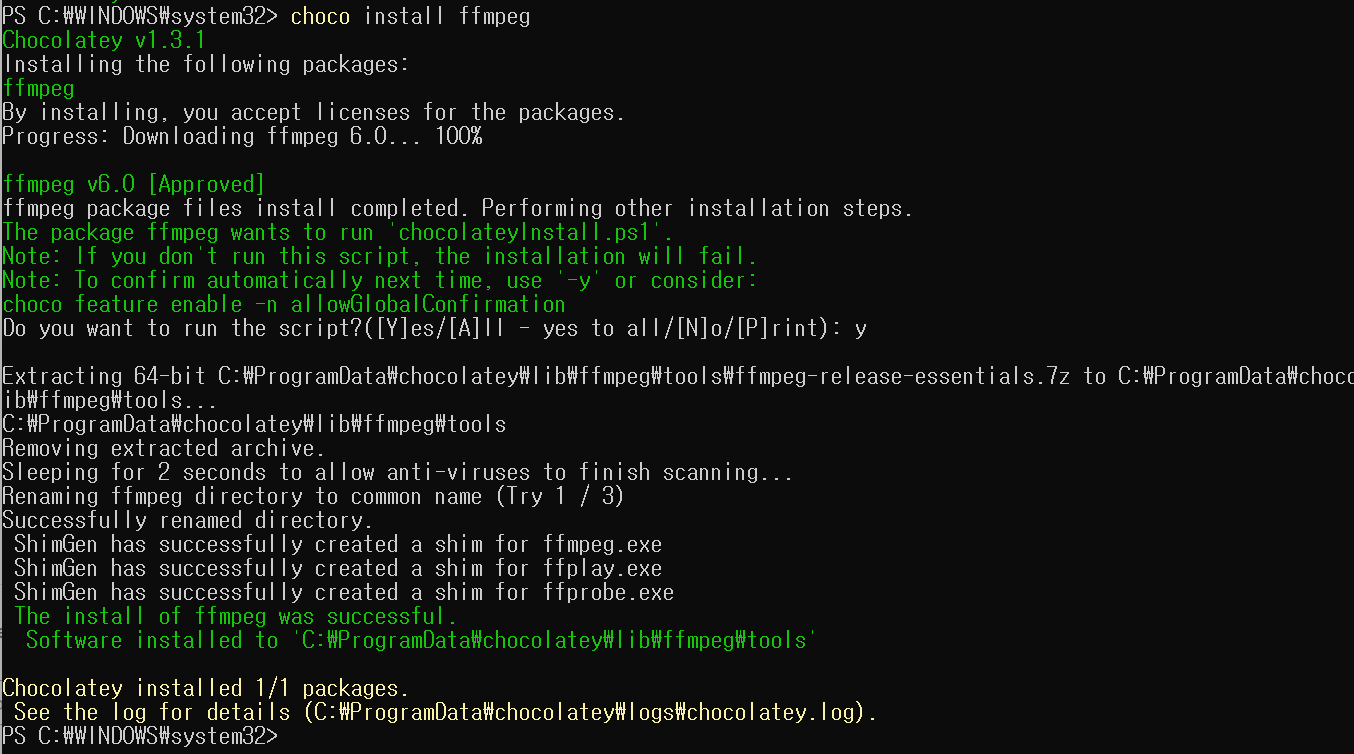
혹시 설치 다른 패키지까지 필요하다면 같이 설치를 해줍니다.
설치할 수 있는 패키지는 홈페이지에서 확인이 가능한데요.
공식홈페이지의 packages에서 원하는 패키지를 찾을 수 있습니다.
https://community.chocolatey.org/packages
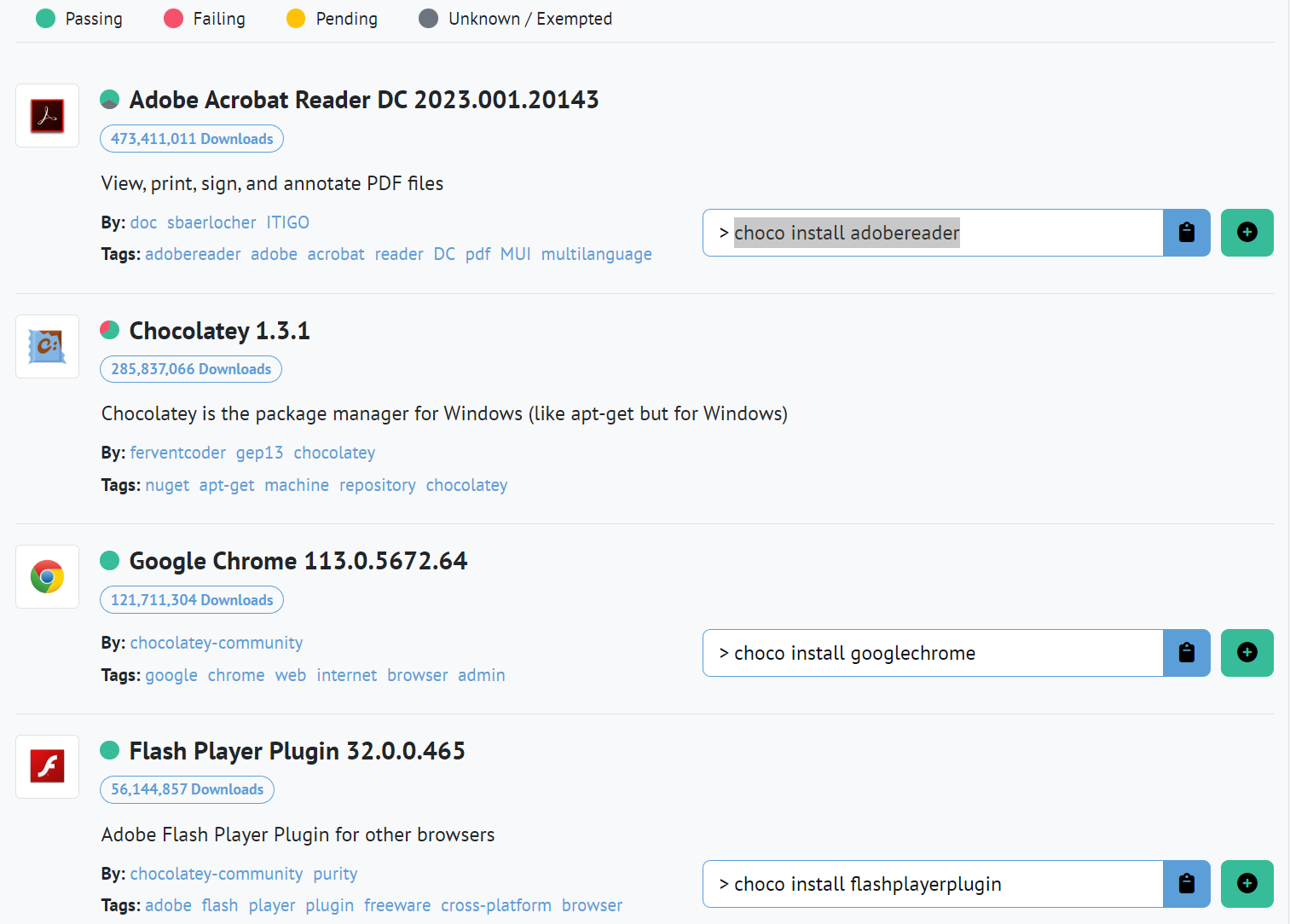
이렇게 하면 윈도우에서도 리눅스처럼 CUI로 패키지 관리가 가능한데요.
편리하게 윈도우에서 패키지 관리가 가능합니다.
프로그램 설치시에 혹시 악성코드를 설치하거나 잘못된 사이트에서 설치할 걱정할 필요없이
choco에서 알려진 사이트만 설치할 수 있어서 안전하게 사용이 가능합니다.
그럼 잘 사용하시기 바랍니다.
